Win11安装失败怎么办 Win11安装报错的解决办法
Win11的预览版已经推送了,不少朋友在安装升级Win11的过程中遇到了报错的情况,原因有很多种,可能是因为你的电脑硬件达不到最低标准,也可能是缺少了TPM等问题,下面就为大家具体分析一下Win11安装失败的解决方法。
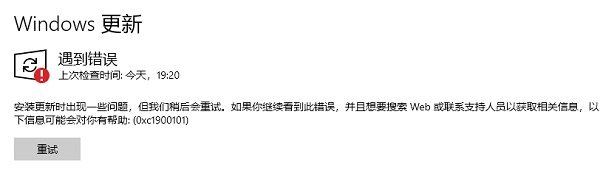
win11安装报错怎么办方法一:
1、我们可以先下载一个win11检测软件,看一看我们是哪一个部分不满足win11升级要求。
【pc health check下载】
2、点击上方的链接下载这款工具,下载安装后将它打开,然后点击“立即检查”就可以检查了。
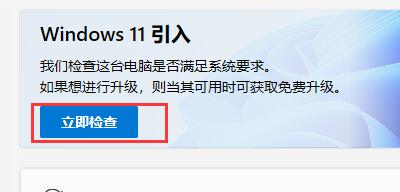
3、如果我们检查完成后发现是cpu、内存等不满足要求,那就只能通过升级硬件来解决了。
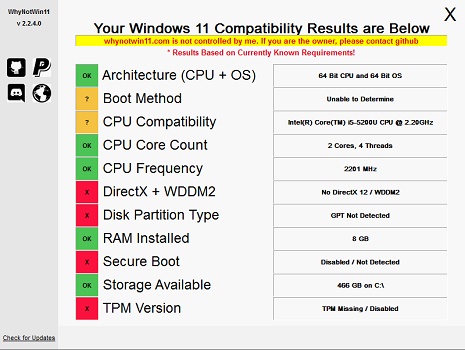
方法二:
1、如果我们是因为tpm或安全启动的原因没有办法升级win11,那么可以通过替换文件的方法来解决。
2、首先在本站下载一个“appraiserres.dll”文件。【appraiserres.dll下载】
3、等待下载好了之后,把压缩包进行解压,备份其中的“appraiserres.dll”文件
4、然后在windows预览体验计划中升级win11,会遇到上述的报错。
5、这时候暂停更新,使用“ctrl+shift+esc”打开任务管理器。
6、在任务管理器中我们可以找到上述报错的窗口文件,右键选中它点击进入它的位置。
7、进入之后只需要将此前备份好的文件复制粘贴到这里来就可以了。
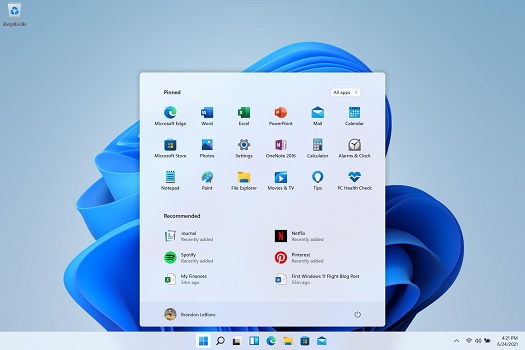
以上就是win11安装报错解决方法介绍了,大家可以通过上面的两个方法尝试解决问题。
热门教程
win11关闭windows defender安全中心的四种方法
2Win11如何关闭Defender?Windows11彻底关闭Defender的3种方法
3win10不显示视频缩略图的两种解决方法
4win10关闭许可证即将过期窗口的方法
5win11怎么切换桌面?win11切换桌面的四种方法
6win11任务栏怎么显示网速?win11任务栏显示实时网速的方法
7win11忘记pin无法开机的三种最简单办法
8安装NET3.5提示0x800f0950失败解决方法
9Win11移动热点不能用怎么办?移动热点不工作怎么办?
10Win11如何打开预览窗格?Win11显示预览窗格的方法
装机必备 更多+
重装教程
大家都在看






